
Ao falar sobre media players, descobrimos que VLC O Media Player é o mais popular para a maioria dos usuários, apesar das muitas alternativas disponíveis para nós. Entre as principais características deste player está a possibilidade de visualizar vídeos com legendas. Embora não estejamos perante um aplicativo sujeito a erros, a verdade é que às vezes podemos encontrar o problema de o reprodutor não conseguir exibir as legendas.
O reprodutor multimídia VLC é um reprodutor multiplataforma desenvolvido pelo projeto VideoLAN, sendo gratuito e de código aberto que tem crescido muito ao longo dos anos. Sua principal vantagem é o grande número de opções e recursos que possui junto com uma interface minimalista. Embora à primeira vista possa parecer que seu uso é bastante simples, sua complexidade reside no enorme número de funções adicionais que incorpora. Entre seus recursos, seus usuários podem assistir a vídeos em outro idioma com o auxílio de legendas para tradução.
Por que o VLC não exibe legendas
Para os apaixonados por cinema, certamente sabem apreciar um bom filme ouvido em sua versão original. Para nos ajudar a entendê-lo perfeitamente, o VLC tem a capacidade de exibir legendas. É por isso que se o popular reprodutor multimídia não é capaz de reproduzir legendas, isso pode nos causar mais do que aborrecimento, pois pode acabar estragando uma sessão de cinema boa e silenciosa.
O VLC não ser capaz de exibir legendas não é comum, mas pode acontecer. As causas desses problemas podem ser várias. Principalmente existem três principais razões e que na maioria das vezes pode representar esse problema irritante. Estes seriam:
- As legendas não estão codificadas corretamente em nosso PC: isso significa que não usam o formato ou codec específico, como a codificação de texto UTF-8, o que significa que não podem ser exibidas.
- Não definimos a fonte correta no reprodutor: o uso da fonte errada pode não ser compatível com as configurações do reprodutor.
- Os arquivos de legenda que baixamos estão corrompidos ou corrompidos, portanto, não podem ser aceitos e, portanto, não podem ser aceitos pelo reprodutor.
Estas são as principais causas pelas quais o nosso leitor VLC não consegue reproduzir as legendas, o que vamos tentar resolver com algumas acções que possamos realizar.
Maneiras de resolver o problema com a reprodução da legenda
A seguir, veremos diferentes maneiras que podemos realizar para resolver qualquer problema de reprodução de legendas em nosso VLC Media Player.
Habilitar legendas
A primeira coisa a fazer é iniciar o VLC e acessar sua seção “Preferências”. Podemos fazer isso clicando na guia “Ferramentas” na parte superior e depois na opção “Preferências”, ou usando o atalho de teclado “Ctrl + P”. Mais tarde, clicamos no “Legendas / OSD” guia e verifique o Caixa “Habilitar legendas” . Devemos também selecionar a opção “Automático” no menu suspenso “Tamanho da fonte” e certificar-se de que a opção “Forçar posição das legendas” está configurada para 0px. Além disso, devemos selecionar o branco simples na opção “Cor padrão” do texto caso esteja configurado de forma diferente. Por fim, pressionamos o botão “Salvar” e reiniciamos o aplicativo.
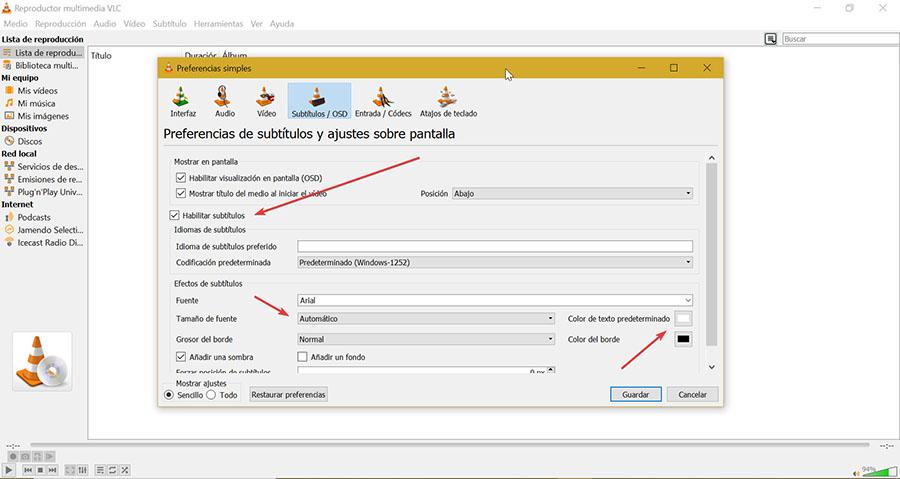
Em seguida, iniciamos o VLC novamente e abrimos o vídeo que deve ter legendas. Se verificarmos que estes não aparecem, clique na tela com o botão direito e vá até a opção “Trilha”, onde podemos escolher o arquivo com as legendas. Se não estiver habilitado, significa que o vídeo não contém legendas, para que possamos adicioná-los através da opção “Adicionar arquivos de legenda”.
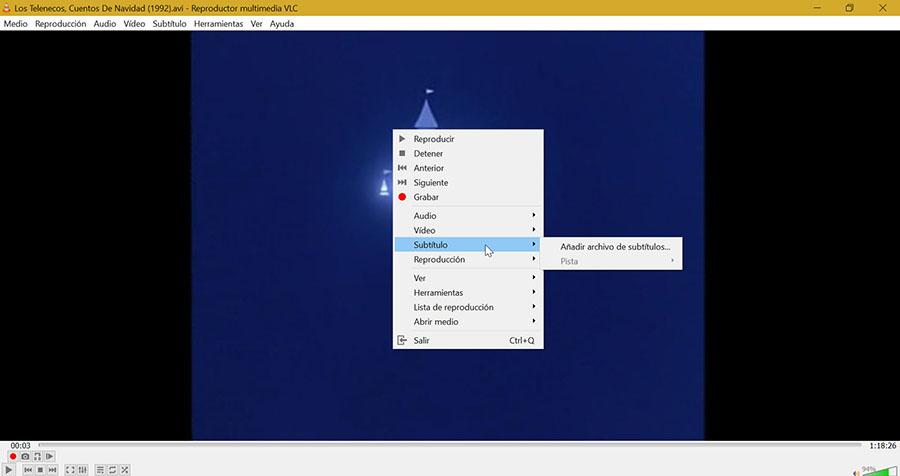
Verifique qual arquivo de legenda SRT corresponde ao nome do vídeo
Para reproduzir corretamente as legendas em VLC, é importante que o SRT, SUB, SSA ou ASS O arquivo da legenda tem o mesmo nome do arquivo do vídeo que vamos reproduzir. Por isso, devemos ter certeza de que os dois arquivos, tanto o vídeo quanto a legenda, estão na mesma pasta. Em seguida, clicamos com o botão direito do mouse no arquivo de legenda, selecionamos “Renomear” e inserimos exatamente o mesmo nome do arquivo de vídeo. Além disso, precisamos ter certeza de que o arquivo de legenda possui a extensão SRT no final.
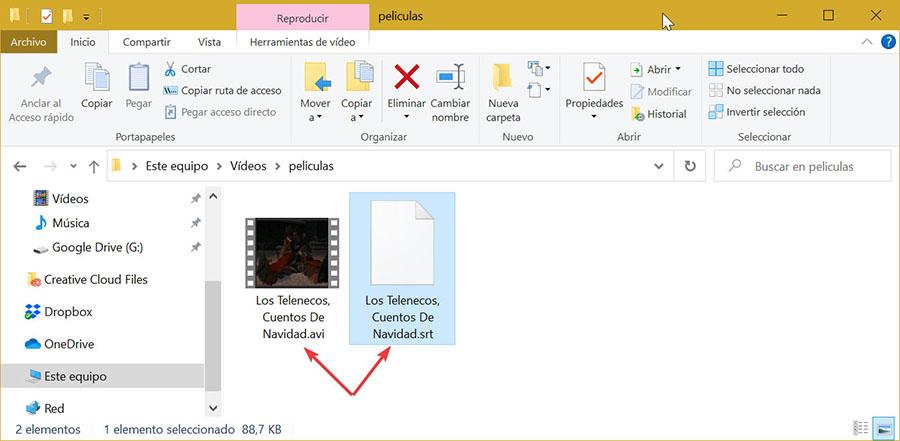
Converter arquivo SRT para codificação UTF-8
Além disso, para que o arquivo SRT corresponda exatamente ao nome do arquivo de vídeo e ambos estejam no mesmo local, o arquivo SRT precisa ser codificado em UTF-8 . Para verificar isso, clicamos com o botão direito do mouse no arquivo de legenda, clicamos em Abrir com e Escolher outro aplicativo. Selecionamos o Bloco de notas e verificamos se o conteúdo do texto que inclui está correto.
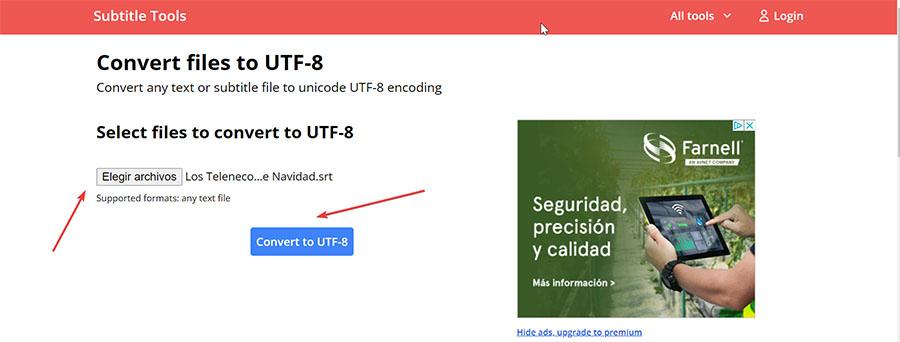
Caso o conteúdo do arquivo de legenda não seja lido corretamente, devemos abrir o Converter arquivos em UTF-8 página de um navegador clicando em neste link para o site dos desenvolvedores . Clicamos no botão Escolher arquivos e selecionamos o arquivo SRT. Em seguida, clicamos no botão «Converter para UFT-8» e por fim clicamos no botão «Download» e salvamos novamente na mesma pasta do vídeo. Com o novo arquivo aberto no VLC, clique nas guias “Subtitle” e “Add subtitles file”. Selecionamos o novo arquivo e verificamos se ele é reproduzido corretamente.
Restaurar preferências
O reprodutor VLC possui todos os tipos de configurações diferentes para poder adaptá-lo completamente ao nosso gosto. Caso tenhamos modificado muitos deles, é possível que tenhamos habilitado algo que está interferindo na reprodução das legendas. Para resolvê-lo, podemos reverter manualmente todas as alterações feitas ou redefinir as preferências do VLC .
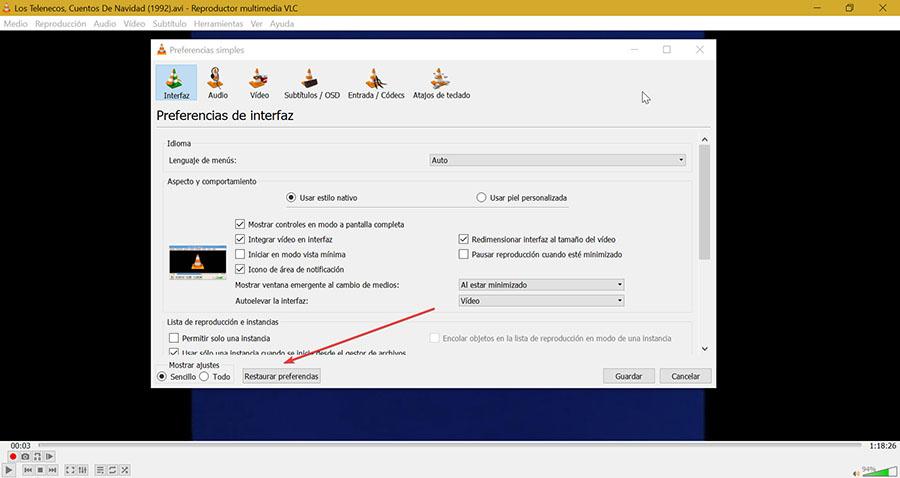
Para isso, basta clicar na guia “Ferramentas” e clicar em “Preferências” ou pressionar diretamente o atalho de teclado “Ctrl + P”. Na parte inferior da nova janela, clique no Botão “Restaurar preferências” . Feito isso, reiniciamos o aplicativo e testamos se ele é capaz de reproduzir as legendas do vídeo agora.